表計算ソフトで使う機会が多いものといえば、SUMやオートSUMという関数。
SUMは合計する関数だ。
Excelでも、他の表計算ソフトOpenOfficeCalcやLibreOfficeCalcでも、SUMやオートSUMは使うことができる。
SUM関数の効果
数式の入力を簡単にすることができる。
間に数以外のデータが入っていても合計値を計算する。
SUM関数と通常の数式を使った場合の計算結果
A2、B2、C2のセルを合計する場合
OpenOfficeCalc⇒『=SUM(A2:C2)』
Excelの場合⇒『=SUM(A2:C2)』
A3,B3(数以外),C3のセルを合計する場合
⇒『=A3+B3(数以外)+C3』⇒『計算結果が出ない』
⇒『=A3+B3』が正しい数式。
OpenOfficeCalc⇒『=SUM(A3:C3)』⇒数以外のセルがあっても、数字を計算する。
Excel⇒『=SUM(A3:C3)』⇒数以外のセルがあっても、数字を計算する。
SUM関数を使ってA2,B2C2,C3セルを合計した場合
⇒『=A2+B2+C2+C3』
OpenOfficeCalc⇒『=SUM(A2:C2;C3)』
Excel⇒『=SUM(A2:C2,C3)』
SUM関数の使い方
1)計算結果を表示したいセルをクリック。
2)fxのボタンをクリック。
3)関数の分類の「すべて表示」を選択。
4).関数名の「SUM」を選択してOKボタンを押す。
5)合計するデータの最初のセルをクリック。
6)連続するセルの場合、合計する最後のセルまでドラッグして範囲を指定する。
*不連続の場合は↓
Excel⇒セルを『,』で区切る。
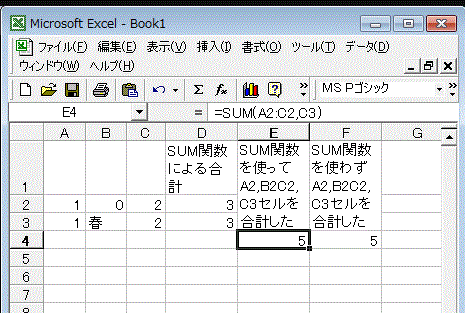
[SUM関数-Excel]
OpenOfficeCalc⇒セルを『;』で区切る。
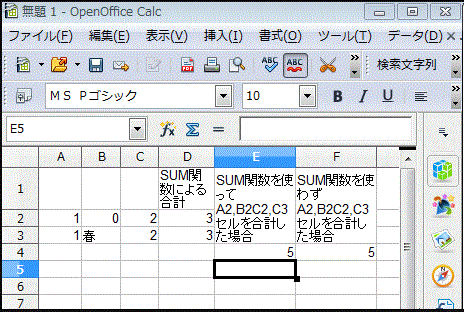
[SUM関数-OpenOfficeCalc]
オートSUMの使い方
オートSUMは自動的に範囲指定して合計値を計算する。
自動的に指定した範囲を後から指定しなおすこともできる。
1)計算結果を表示したいセルをクリック。
3)合計するデータの最初のセルをクリック。
4)連続するセルの場合、合計する最後のセルまでドラッグして範囲を指定する。
*不連続の場合は↓
Excel⇒セルを『,』で区切る。
OpenOfficeCalc⇒セルを『;』で区切る。
オートSUMの使い方2
1)計算結果を表示したいセルをクリック。
*そのままEnterキーを押すと自動的に範囲が指定される。
3)合計するデータの最初のセルをクリック。
4)連続するセルの場合、合計する最後のセルまでドラッグして範囲を指定する。
*不連続の場合は↓
Excel⇒セルを『,』で区切る。
OpenOfficeCalc⇒セルを『;』で区切る。
オートSUMの使い方3
例1)A2,A3のセルの合計をA5 のセルに、B2,B3の合計結果をB5セルに、C2,C3の合計をC5に表示したい場合。
1)A5からC5のセル(計算結果を表示したいセル)をドラッグして範囲指定。
3)それぞれの縦列の合計が範囲指定したセルに表示される。
同じように列を範囲指定してオートSUMボタンを押すと、その行の合計が自動表示される。



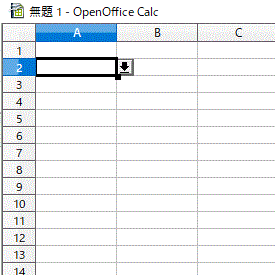
コメント